网关ip怎么开启?开启步骤是什么?
- 网络技巧
- 2025-05-07
- 4
- 更新:2025-04-27 02:00:47
当您在面对网络配置或故障排查时,可能会遇到需要开启或更改网关IP的情况。网关IP的设置是网络通信中的关键步骤之一,它允许您的设备与其他网络进行通信。本文将为您提供开启网关IP的详细步骤,并解释这一过程中的相关概念,确保即使是网络新手也能顺利完成操作。
理解网关IP的重要性
在开始之前,了解网关IP的作用至关重要。网关IP相当于网络世界中的一个“门卫”,它负责将数据从一个网络转发至另一个网络,特别是当您的计算机需要与互联网上的其他计算机通信时。正确设置网关IP对于保持网络的正常运行至关重要。
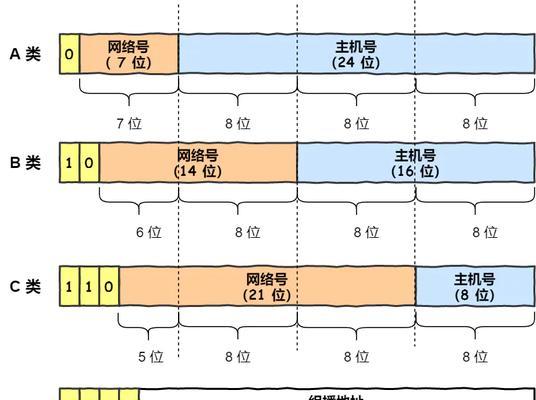
开启网关IP的步骤
第一步:检查网络连接
在进行任何改动之前,请确认您的设备已连接至网络。无论是通过无线还是有线连接,确保互联网服务是可用的。
第二步:访问网络设置
不同操作系统访问网络设置的方法各有不同。在Windows系统中,您可以点击“开始”菜单,然后选择“设置”>“网络和互联网”;在MacOS中,点击屏幕顶部菜单栏中的“苹果”标志,选择“系统偏好设置”>“网络”。
第三步:找到IP地址和网关设置
在“网络和互联网”设置中,找到您当前正在使用的网络连接,点击“属性”或“高级”。在相应的网络配置界面中,查看IP地址和网关的设置选项。通常,您可以在“TCP/IP”或“硬件”标签页中找到这些信息。
第四步:手动设置网关IP
1.在IP地址设置中选择“手动”或“指定”。
2.输入合适的IP地址。这个IP地址应该是您网络内未被使用的IP地址。
3.接着,输入默认网关。这通常由路由器的IP地址决定,比如192.168.1.1或10.0.0.1。
4.在DNS服务器设置中,输入正确的DNS地址,例如8.8.8.8或1.1.1.1。
第五步:保存并应用设置
更改完成后,记得点击“应用”或“保存”按钮。计算机或设备可能会要求您重启以使设置生效。
第六步:测试网关IP是否设置成功
设置完成后,使用ping命令测试网关IP是否正常工作。在命令提示符(Windows)或终端(Mac/Linux)中输入`ping[网关IP地址]`,查看是否有响应。
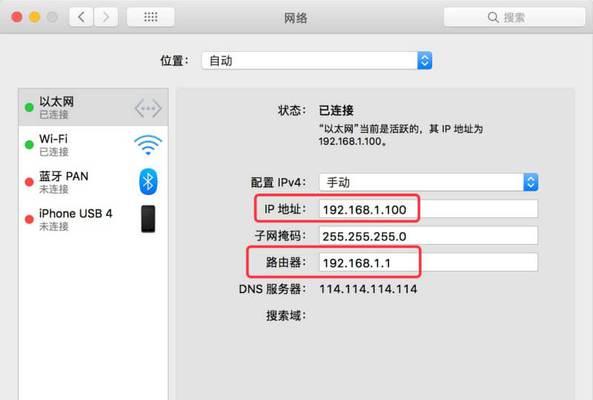
常见问题与解决方案
问:如果我忘记了当前网络的网关IP怎么办?
答:您可以通过查看路由器的设置页面或咨询网络管理员来获取网关IP。大多数路由器的默认网关IP地址都是常见的,比如192.168.1.1。
问:如果我在设置网关IP时遇到问题怎么办?
答:请确保输入的IP地址和网关地址都在您的网络范围内,并且没有与网络中其他设备的地址冲突。如果您不确定,可以尝试恢复到自动获取IP的设置,让路由器自动分配地址。

注意事项与安全提示
在进行网络设置时,请确保您具有相应权限,特别是在商业或企业网络中。
修改网关IP可能会影响网络性能和连接稳定性,操作前请考虑是否真的需要手动更改。
定期更改您的密码,并设置复杂且不易被猜中的密码,以保护网络安全。
结语
开启网关IP是一个相对简单但重要的网络配置过程。通过遵循本文提供的步骤,您可以轻松地对网关IP进行设置。记得在实际操作中保持谨慎,确保每一个步骤都正确无误,以免造成不必要的网络问题。如果在设置过程中遇到任何疑问或困难,建议咨询专业网络管理员或参考设备的用户手册。











